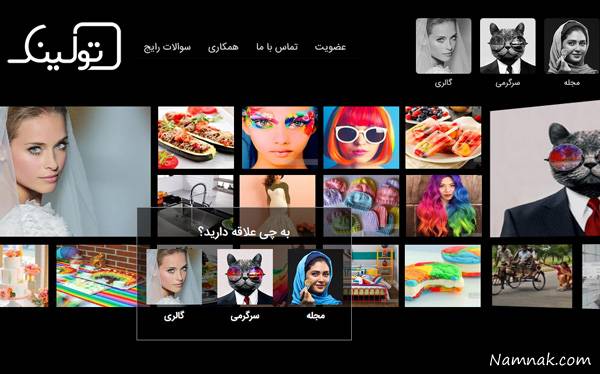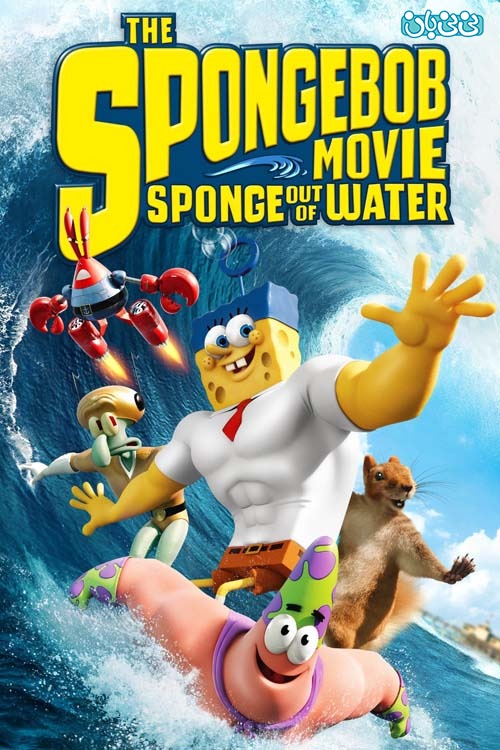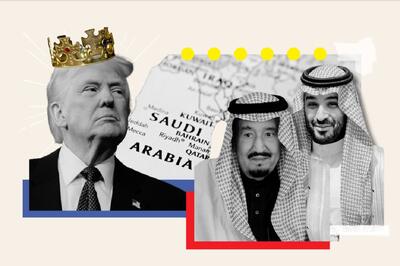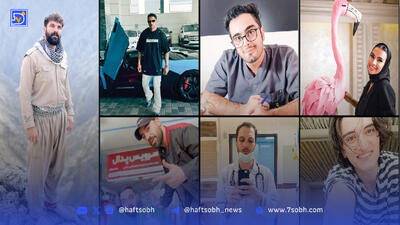پنجشنبه, ۲۳ اسفند, ۱۴۰۳ / 13 March, 2025
روش های افزایش امنیت

تقریبا تمامی کاربران خانگی از سیستم عامل ویندوز استفاده می کنند. باید به این امر توجه داشته باشید که امن ترین نسخه از سیستم عامل ویندوز در حال حاضر ویندوز اکس پی سرویس پک ۲ (Win xp sp ۲) می باشد .
کاربران ویندوز اکس پی نگارش خانگی (Home Edition) و یا سرویس پک ۱(Professional Edition) می توانند سرویس پک ۲ را به صورت CD تهیه و نصب کنند . البته ممکن است کلیه نرم افزارهای موجود با این سرویس پک سازگاری نداشته باشند و باید به این امر توجه داشته باشید که قبل از نصب سرویس پک ۲ از کلیه اطلاعات مهم خود پشتیبان (Backup) تهیه کنید تا در صورتی که دچار مشکل شدید ، اطلاعات حیاتی را از دست ندهید .
کاربران ویندوز ۲۰۰۰ نیز می توانند آخرین سرویس پک ارائه شده برای آن را از فروشگاه های نرم افزار تهیه و نصب نمایند .
ولی در مورد کاربران ویندوزهای ۹۸ و یا NT ، بهترین راه حل آن است که ویندوز خود را ارتقا دهند . زیرا نسخه های قدیمی ویندوز ، در حال حاضر امنیت مناسبی ندارند .
سیستم عامل ها و به طور کلی تمامی نرم افزارها دارای حفره های امنیتی (Security Wholes) زیادی هستند که با گذشت زمان توسط هکرهای خوب یا بد کشف خواهند شد. با کشف این حفره های امنیتی ، سازندگان نرم افزارها نیز وصله هایی برای ترمیم این حفره ها طراحی می کنند و در اختیار کاربران نرم افزارهای خود قرار می دهند . به این وصله های نرم افزاری پچ (Patch) گفته می شود .
به همین دلیل در صورتی که می خواهید هیچ هکری نتواند کامپیوتر شما را مورد تهاجم قرار دهد ، همواره آخرین پچ های امنیتی (Security Patch) را از سایت سازنده سیستم عامل و سایر نرم افزارهای کاربردی نظیر Office دریافت و نصب نمایید .
● روش دریافت پچ های امنیتی در سیستم عامل ویندوز XP به این طریق است :
در ابتدا به اینترنت متصل شوید و بر روی لینک زیر کلیک کنید :
http://windowsupdate.microsoft.com/
چنانچه در خواستی در مورد نصب نسخه جدید نرم افزار ارتقا دهنده ویندوز دریافت کردید آن را تایید کنید و اجازه دهید این نرم افزار دریافت و نصب شود .
سپس به این طریق قسمت آپدیت اتوماتیک ویندوز را فعال کنید :
Right Click On My Computer / select : Properties
Go to : Automatic Updates
بهتر است گزینه
Notify me but don۰۳۹;t automatically download or install them
را انتخاب کنید تا هر زمان که آپدیت جدیدی برای دانلود وجود داشت با اجازه شما دریافت و نصب شود .
از این پس هنگامی که به اینترنت متصل هستید ویندوز با توجه به حجم استفاده شما از اینترنت ، سعی خواهد کرد در زمان هایی که استفاده کمتری از اینترنت دارید و در حال دانلود فایل نیستید پچ های امنیتی را دریافت کند .
باید توجه داشته باشید که در صورت استفاده از Win XP SP۲ میزان این دانلودها کمتر از سایر نسخه ها می باشد .
در صورتی که به هر دلیل نمی توانید و یا نمی خواهید پچ های امنیتی ویندوز را نصب کنید برای استفاده از اینترنت از مرورگر فایرفاکس استفاده نمایید . ( در بخش مرورگرهای اینترنت توضیح داده شد )
حال فرض می کنیم که شما یک ویندوز ارتقا یافته دارید . ویندوز شما ارتقا یافته باشد یا خیر باز هم به استفاده از یک ضد ویروس قدرتمند نیاز خواهید داشت . پیشنهاد من Norton Anti Virus ۲۰۰۵ است .
البته می توانید از ضد ویروسهای رایگان ارائه شده در بخش دانلود نیز استفاده نمایید . در صورتی که از ویندوز اکس پی به ویژه سرویس پک ۲ به همراه جدیدترین پچ های امنیتی استفاده می کنید ، فایروال ویندوز می تواند امنیت قابل قبولی را برای کاربران عادی فراهم نماید .
با این حال استفاده از یک فایروال تخصصی امنیت بسیار مناسب تری را فراهم می نماید . چنانچه قصد خرید دارید ، Norton Personal Firewall و در صورتی که تمایل به دانلود یک فایروال رایگان دارید از بخش دانلود استفاده نمایید . فایروال های رایگان Sygate و Zone Alarm بهترین گزینه ها هستند .
و هرگز نصب یک ضد جاسوس افزار را فراموش نکنید . کمپانی یاهو به همراه نرم افزار پیغام رسان خود (Yahoo Messenger) نوعی ساده ولی مناسب از این نرم افزار را ارائه می کند که روش کار آن بر پایه اسکن است . در صورتی که کاربر معمولی هستید و نمی خواهید با تنظیمات پیشرفته نرم افزارهای حرفه ای ، وقت خود را تلف کنید ، استفاده از این نرم افزار رایگان توصیه می شود .
می توانید Yahoo Anti Spyware را که به همراه تولبار یاهو ارائه شده ، به صورت جداگانه از این آدرس دریافت نمایید . http://toolbar.yahoo.com
فراموش نکنید که باید حداقل در هر هفته یک بار با استفاده از این نرم افزار سیستم خود را اسکن کنید . و در دوره های زمانی مشخص مثلا هر ۲ هفته یک بار وجود نسخه های جدیدتر یا ارتقا را بررسی نمایید .
در هر صورت استفاده از یک نرم افزار چند منظوره همواره بهتر از استفاده جداگانه از نرم افزارهای مختلف است و پیشنهاد من این است که به جای نصب ضد ویروس و فایروال جداگانه از یک نرم افزار چند منظوره استفاده کنید . در صورت تمایل به خرید یک نرم افزار چند منظوره قدرتمند از Norton Internet Security و یا سایر نرم افزارهای چند منظوره معتبر استفاده نمایید .
این نرم افزار ها همانطور که قبلا ذکر شد با امکانات قدرتمند ، بالاترین سطح امنیت را برای کاربران ( خانگی یا پیشرفته ) فراهم می کند .
● توصیه های عمومی در رابطه با حفظ امنیت :
▪ از غریبه ها فایل قبول نکنید .
▪ ایمیل های ناشناس را ( با هر عنوانی که هستند ) باز نکنید .
▪ نرم افزارهای امنیتی خود ( ضد ویروس و فایروال یا نرم افزارهای چند منظوره ) را همواره از طریق اینترنت به روز نگاه دارید .
▪ بر روی لینک هایی که غریبه ها به شما می دهند با احتیاط و دقت در مورد آدرس آن ، کلیک کنید .
▪ هرگز از طریق ایمیل و یا نرم افزارهای چت ، شماره کارتهای اعتباری و یا کلمات عبور را برای سایرین ارسال نکنید .
▪ هرگز از شماره تلفن ، نام ، نام آشنایان و یا تاریخ تولدتان و هر مورد مشابه دیگر ، به عنوان کلمه عبور (Password) استفاده نکنید . اینگونه کلمات عبور اولین مواردی هستند که توسط هکر ها و رمز شکن ها (Crackers) آزمایش می شوند .
▪ سعی کنید کلمات عبور را بیش از ۸ حرف انتخاب کنید و در آنها از اعداد ، علامات ، حروف بزرگ و کوچک و فاصله استفاده نمایید .
▪ هرگز از کلمات معمول که در فرهنگ لغات یافت می شوند به عنوان کلمه عبور استفاده نکنید . نرم افزارهایی وجود دارند که کلیه کلمات فرهنگ لغات ( به ویژه انگلیسی ) را در قسمت پسورد آزمایش می کنند تا رمز عبور را بیابند .
▪ چنانچه در هنگام گردش در اینترنت پنجره های پیغام (Message Box) ویندوز برای شما به نمایش در آمد ، تا زمانی که واقعا مطمئن نیستید ، و یا این پنجره ها به صورت ناخواسته باز شده اند هرگز بر روی OK کلیک نکنید . اگر این پنجره ها علامت ضربدر مربوط به بستن را در بالای خود دارند با استفاده از آن پنجره را ببندید و در غیر این صورت Cancel را انتخاب کنید .
▪ در سایتهای ناشناس به هیچ عنوان نام واقعی و آدرس و شماره تلفن خود را فاش نکنید .
▪ سعی کنید یک آدرس ایمیل متفرقه داشته باشید و در سایتهایی که از امنیت آنها مطمئن نیستید از این آدرس استفاده نمایید . به این طریق آدرس ایمیل اصلی خود را از حمله ایمیل های تبلیغاتی و یا خطرناک در امان نگاه خواهید داشت .
▪ در ویندوز اکس پی و یا ۲۰۰۰ همواره پارتیشن های دیسک سخت خود را با فرمت NTFS مورد استفاده قرار دهید . این امر امنیت اطلاعات شما را افزایش خواهد داد و استفاده از اطلاعات هارد دیسک را برای نفوذگران دشوار می نماید . از طریق کلیک راست بر روی پارتیشن های دیسک سخت و انتخاب گزینه Properties می توانید نوع سیستم فایل خود را در قسمت File System مشاهده نمایید . چنانچه این سیستم فایل FAT یا FAT ۳۲ باشد ، در صورتی که توانایی تبدیل آن به NTFS را ندارید از افراد با تجربه در این زمینه کمک بخواهید .
▪ بازدید از سایتهای نا امن از جمله بسیاری از سایتهای هرزه نگاری می تواند خطرات جدی برای امنیت سیستم در پی داشته باشد و به مرورگر اینترنت آسیب وارد نماید . در بسیاری از این سایتها ویروس ها ، جاسوس افزارها ، تبلیغ افزارها و بسیاری از نرم افزارهای مخرب دیگر در کمین بازدید کنندگان هستند .
- کافی نت ها محل های بسیار نا امنی از نظر حفظ امنیت اطلاعات هستند . سعی کنید هرگز از آدرس اصلی ایمیل و یا ID اصلی مسنجر خود در کافی نت ها استفاده نکنید . بهتر است آدرس ایمیل و ID مسنجر جداگانه ای ویژه استفاده در کافی نت ها داشته باشید . همچنین هرگز در کافی نت ها اطلاعات مهم خود را با اینترنت مبادله نکنید .
معمولا بسیاری از کافی نت ها دارای کامپیوتر هایی هستند که به علت عدم کنترل ، به انواع ویروس ها و نرم افزارهای سارق اطلاعات آلوده شده اند . حتی اگر نیاز به استفاده از پسوردهای اصلی خود در کافی نت دارید ، در اولین فرصت ممکن از طریق یک کامپیوتر امن آنها را تعویض نمایید .
▪ همانطور که قبلا نیز گفته شد ، هنگامی که در یک سایت یا یک نرم افزار ، نظیر نرم افزار یاهو مسنجر ، گزینه حفظ نام کاربری و کلمه عبور را انتخاب می نمایید ، این نام کاربری و کلمه عبور جایی بر روی کامپیوتر خود شما ذخیره خواهد شد تا در صورت نیاز مورد استفاده قرار بگیرد . بسیاری از نرم افزارهای مخرب توانایی یافتن و ترجمه کردن اطلاعات فایلهای حاوی نام کاربری و کلمه عبور را دارند و به این طریق مهاجمان به راحتی به این کلمات عبور دست می یابند .
به طور کل بهتر است هرگز گزینه حفظ کلمه عبور در هیچ سایت و نرم افزاری انتخاب نشود . تنها در صورتی این کار را انجام دهید که از امنیت کامپیوتر خود اطمینان کامل دارید و نرم افزارهای محافظ بر روی آن نصب نموده اید .
▪ از طریق لینکی که در صفحه اول سایت وجود دارد ، در بازه های زمانی مشخص ، امنیت کامپیوتر خود را از طریق سایت Symantec بررسی نمایید . در صورتی که وضعیت سیستم در حالت هشدار و یا خطرناک نمایش داده شد ، با توجه به نقاط ضعف نشان داده شده و خطرات کشف شده ، اقدام به ایمن سازی کامپیوتر خود نمایید .
توجه داشته باشید که اولین باری که اقدام به انجام این تست نمایید ، قسمت تست امنیتی سایت سیمانتک ، احتیاج به نصب فایل هایی بر روی سیستم شما دارد که باید با آن موافقت نمایید .
ایران مسعود پزشکیان دولت چهاردهم پزشکیان مجلس شورای اسلامی محمدرضا عارف دولت مجلس کابینه دولت چهاردهم اسماعیل هنیه کابینه پزشکیان محمدجواد ظریف
پیاده روی اربعین تهران عراق پلیس تصادف هواشناسی شهرداری تهران سرقت بازنشستگان قتل آموزش و پرورش دستگیری
ایران خودرو خودرو وام قیمت طلا قیمت دلار قیمت خودرو بانک مرکزی برق بازار خودرو بورس بازار سرمایه قیمت سکه
میراث فرهنگی میدان آزادی سینما رهبر انقلاب بیتا فرهی وزارت فرهنگ و ارشاد اسلامی سینمای ایران تلویزیون کتاب تئاتر موسیقی
وزارت علوم تحقیقات و فناوری آزمون
رژیم صهیونیستی غزه روسیه حماس آمریکا فلسطین جنگ غزه اوکراین حزب الله لبنان دونالد ترامپ طوفان الاقصی ترکیه
پرسپولیس فوتبال ذوب آهن لیگ برتر استقلال لیگ برتر ایران المپیک المپیک 2024 پاریس رئال مادرید لیگ برتر فوتبال ایران مهدی تاج باشگاه پرسپولیس
هوش مصنوعی فناوری سامسونگ ایلان ماسک گوگل تلگرام گوشی ستار هاشمی مریخ روزنامه
فشار خون آلزایمر رژیم غذایی مغز دیابت چاقی افسردگی سلامت پوست